2019.5 OPEL INSIGNIA BREAK bluetooth
[x] Cancel search: bluetoothPage 57 of 93

Externé zariadenia57Výstraha
Neodpájajte zariadenie počas
prehrávania. Môže to poškodiť
zariadenie alebo informačný
systém.
Automatické spustenie USB
Predvolené nastavenie je, že pri
pripojení zariadenia USB sa
automaticky zobrazí ponuka zvuku
USB.
V prípade potreby je možné túto
funkciu deaktivovať.
Stlačením tlačidla ; a výberom
možnosti Nastavenia otvorte ponuku
nastavení.
Zvoľte možnosť Rádio, posuňte sa na
možnosť Automatické spustenie
USB a dotknite sa tlačidla na
obrazovke vedľa tejto funkcie.
Ak chcete opätovne aktivovať túto
funkciu, opäť sa dotknite príslušného
tlačidla obrazovky.
Bluetooth
Zariadenia podporujúce hudobné
profily Bluetooth A2DP a AVRCP
možno k informačnému systému
pripájať bezdrôtovo. Hudobné súbory z týchto zariadení je možné prehrávať
na Informačnom systéme.
Pripojenie zariadenia
Pre podrobný popis vytvorenia
pripojenia Bluetooth 3 81.
Formáty súborov a priečinky
Maximálna kapacita zariadenia
podporovaného informačným
systémom je 5000 hudobných
súborov, 5000 obrázkových súborov,
500 video súborov, 5000 priečinkov a
15 stupňov štruktúry priečinku.
Podporované sú iba zariadenia
formátované v systéme súborov
FAT16 / FAT32.
Ak sú v meta dátach zvuku zahrnuté
obrázky, tieto obrázky sa zobrazia na obrazovke.Poznámky
Niektoré súbory sa nemusia prehrať správne. Môže to byť spôsobené
iným formátom nahrávky alebo
stavom súboru.
Súbory z obchodov online, na ktoré
sa vzťahuje správa digitálnych práv
(DRM), sa nedajú prehrávať.
Informačný systém dokáže prehrávať
nasledujúce zvukové, obrázkové a
video súbory, ktoré sú uložené na
externých zariadeniach.
Zvukové súbory
Zvukové súbory, ktoré možno
prehrávať, sú MP3 (MPEG-1 Layer 3,
MPEG-2 Layer 3), WMA, AAC,
AAC+, ALAC OGG WAF (PCM),
AIFF, 3GPP (len zvuk), zvukové knihy
a LPCM. Zariadenia iPod ®
a
iPhone ®
prehrávajú súbory ALAC,
AIFF, zvukové knihy a LPCM.
Pri prehrávaní súboru s informáciami
ID3 tag môže informačný systém
zobraziť tieto informácie, napr. titul
skladby a interpreta.
Page 65 of 93

Navigácia65Dôležité informácieSystém dopravných informácií TMC adynamické navádzanie po trase
Systém dopravných informácií TMC
prijíma všetky aktuálne dopravné
informácie z rozhlasových staníc
TMC. Tieto informácie sú zahrnuté do
výpočtu celkovej trasy. Počas tohto
procesu sa trasa vypočítava tak, aby
sa vyhlo dopravným problémom,
ktoré zodpovedajú vopred
definovaným kritériám.
Ak sa objaví dopravný problém počas aktívneho navádzania po trase, podľa
vopred nastavených podmienok sa
objaví správa, či sa má trasa zmeniť.
Dopravné informácie TMC sa
zobrazia na displeji mapy formou
symbolov alebo detailného textu v
menu TMC správ.
Systém musí prijímať stanice TMC v danej oblasti, aby mohol používať
dopravné informácie TMC.
Stanice s TMC dopravnými správami
môžete zvoliť v menu navigácie
3 65.Údaje mapy
Všetky potrebné mapové údaje sú
uložené v informačnom systéme.
Ak chcete aktualizovať mapové údaje
navigácie, zakúpte si nové údaje u
predajcu Opel alebo na našej
domovskej stránke
http://opel.navigation.com/.
Aktualizáciu dostanete na USB
zariadení.
Pripojte USB zariadenie k USB portu a postupujte podľa zobrazených
pokynov. Vozidlo musí byť počas
procesu aktualizácie zapnuté.
Ak je vozidlo vybavení viac ako
jedným portom USB, ostatné porty
USB sa nesmú používať.
Poznámky
Počas procesu aktualizácie ostane
vozidlo ovládateľné. Po vypnutí
vozidla sa môže aktualizácia
pozastaviť. Aplikácia navigácie,
Bluetooth a ostatné externé
zariadenia nebudú k dispozícii, kým
sa proces aktualizácie nedokončí.
Použitie
Ak chcete zobraziť navigačnú mapu,
vyberte ; a potom ikonu Navigácia.Neaktívne navádzanie po trase
● Zobrazí sa mapa.
● Aktuálna poloha je indikovaná kruhom so šípkou ukazujúcou v
smere jazdy.
● V spodnej časti obrazovky sa zobrazuje názov aktuálnej ulice.
Page 72 of 93

72Navigácia
V prípade potreby vyberte jedno z
navrhovaných vyhľadávaných slov. Po vyplnení vstupných polí vyberte
položku Hľadať na klávesnici. Zobrazí
sa ponuka Výsledky.
Vyberte želanú funkciu. Zobrazí sa
ponuka Podrobnosti . Výberom
položky Prejsť spustíte navigáciu po
trase.
Na základe zadaných písmen systém vytvorí aj zoznam pravdepodobných
cieľov vytvorený z telefónnych
kontaktov, bodov záujmu, adries,
nedávnych cieľov a obľúbených
položiek. Dotykom na položku c v
spodnej časti obrazovky skryjete klávesnicu a zobrazíte zoznam.
Ak chcete klávesnicu znova zobraziť,
ťuknite do vstupného poľa.
Cieľ môžete vybrať aj zo zoznamu.
Zobrazí sa ponuka Podrobnosti.
Výberom položky Prejsť spustíte
navigáciu po trase.
Zoznamy s voliteľnými cieľmi Ak chcete získať prístup k
zoznamom, vyberte položku ½ na
mape a, v prípade potreby, dotykom
na položku q posúvajte stránku.
Zvoľte jednu z možností: ● Nedávne : zoznam naposledy
použitých cieľov
● Obľúbené : zoznam cieľov
uložených ako obľúbené
● Kontakty : zoznam adries
uložených v telefónnom
zozname aktuálne pripojenom
prostredníctvom rozhrania
Bluetooth
Ak chcete vybrať cieľ z jedného zo
zoznamov, prechádzajte daným
zoznamom a vyberte požadovaný
cieľ. Zobrazí sa ponuka Podrobnosti.
Výberom položky Prejsť spustíte
navigáciu po trase.Najnovšie ciele
Zoznam nedávnych cieľov sa
automaticky vypĺňa cieľmi použitými pri navádzaní.
Adresy v zozname nedávnych cieľov možno uložiť ako obľúbené. Otvorte
zoznam nedávnych cieľov, výberom
položky n vedľa požadovanej adresy
zobrazte ďalšie tlačidlá funkcií a
potom vyberte položku f. Ak je ikona
vyplnená, adresa je uložená v
zozname obľúbených.
Adresy možno zo zoznamu
nedávnych cieľov odstraňovať.
Otvorte zoznam nedávnych cieľov,
vyberte položku n vedľa požadovanej
adresy a potom výberom položky e
danú adresu odstráňte.
Obľúbené
Adresu je možné pridať medzi
obľúbené, keď sa vedľa adresy
zobrazuje ikona f. Keď je ikona
hviezdy vyplnená, príslušná adresa je uložená ako obľúbená.
Pozíciu obľúbených adries v
zozname možno meniť. Otvorte
zoznam obľúbených adries, výberom
položky n vedľa požadovanej
Page 79 of 93

Rozpoznávanie reči79Rozpoznávanie rečiVšeobecné informácie.................79
Používanie ................................... 79Všeobecné informácie
Aplikácia prechodu hlasu
informačného systému umožňuje prístup k príkazom rozpoznávania
reči na inteligentnom telefóne. Pozrite
si návod na používanie od výrobcu
smartfónu a zistite, či smartfón
podporuje túto funkciu.
Ak chcete použiť aplikáciu prechodu
hlasu, inteligentný telefón musí byť
pripojený k informačnému systému
pomocou kábla USB 3 56 alebo
rozhrania Bluetooth 3 81.
Používanie Aktivácia rozpoznávania reči
Ak chcete spustiť reláciu
rozpoznávania reči, stlačte a podržte
tlačidlo g na ovládacom paneli alebo
tlačidlo qw na volante. Na displeji sa
zobrazí hlásenie s hlasovým
príkazom.
Po zaznení pípnutia je možné
vysloviť príkaz. Informácie o
podporovaných príkazoch nájdete v
návode na obsluhu dodanom so
smartfónom.Úprava hlasitosti hlasových príkazov
Ak chcete zvýšiť alebo znížiť hlasitosť hlasových príkazov, otočte
ovládačom m na ovládacom paneli
alebo stlačte tlačidlo + / - na pravej
strane volantu.
Dektivácia rozpoznávania reči
Stlačte tlačidlo xn na volante.
Hlásenie hlasového príkazu zmizne a relácia rozpoznávania reči sa ukončí.
Page 80 of 93

80TelefónTelefónVšeobecné informácie.................80
Pripojenie Bluetooth ....................81
Obsluha ....................................... 83
Mobilné telefóny a vysielačky
CB ................................................ 87Všeobecné informácie
Funkcia telefónu poskytuje možnosť viesť telefonický rozhovor využitím
mikrofónu a reproduktorov vozidla a
obsluhovať najdôležitejšie funkcie mobilného telefónu cez informačný
systém vozidla. Ak chcete používať
funkciu telefónu, mobilný telefón musí byť pripojený k informačnému
systému prostredníctvom rozhrania Bluetooth.
Nie každý mobilný telefón podporuje
všetky funkcie telefónu. Využiteľné
funkcie telefónu závisia od
príslušného mobilného telefónu a
poskytovateľa siete. Ďalšie
informácie o týchto funkciách nájdete v návode na obsluhu mobilného
telefónu alebo vám ich poskytne
prevádzkovateľ siete.Dôležité informácie týkajúce sa
obsluhy a bezpečnosti premávky9 Varovanie
Mobilné telefóny majú vplyv na
životné prostredie. Z tohto dôvodu
sa pripravili bezpečnostné
predpisy a smernice. Pred
používaním funkcie telefónu sa
oboznámte so súvisiacimi
usmerneniami.
9 Varovanie
Použitie funkcie hands-free počas
jazdy môže byť nebezpečné,
pretože vaša koncentrácia je
počas telefonovania znížená.
Pred použitím funkcie hands-free zaparkujte vozidlo. Dodržiavajte
nariadenia krajiny, v ktorej sa
nachádzate.
Nezabúdajte, že musíte dodržať
predpisy platné v konkrétnej
oblasti a vždy vypnite mobilný
telefón na miestach, kde je
používanie mobilných telefónov
Page 81 of 93

Telefón81zakázané, ak mobilný telefón
spôsobuje interferencie alebo
môžu nastať nebezpečné situácie.
Bluetooth
Funkcia telefónu je certifikovaná
špeciálnou záujmovou skupinou
Bluetooth (SIG).
Ďalšie informácie o špecifikáciách
nájdete na internetovej adrese
http://www.bluetooth.com.
Pripojenie Bluetooth
Bluetooth je rádiový štandard pre
bezdrôtové pripojenie, napríklad
mobilných telefónov, smartfónov
alebo iných zariadení.
Spárovanie a pripojenie zariadení
Bluetooth k informačno-zábavným
systémom sa vykonáva pomocou
menu Bluetooth . Párovanie je
výmena kódu PIN medzi zariadením
Bluetooth a informačno-zábavným
systémom.
Ponuka Bluetooth
Stlačte ; a potom vyberte
Nastavenia .
Zvoľte Bluetooth , aby ste zobrazili
ponuku Bluetooth.
Párovanie zariadenia
Dôležité informácie ● So systémom môžete spárovať až desať zariadení.
● V jednom okamihu môže byť k Informačnému systému
pripojené len jedno spárované
zariadenie.
● Párovanie sa vyžaduje len raz, ak sa zariadenie nevymazalo zo
zoznamu spárovaných
zariadení. Ak bolo zariadenie
pripojené už predtým,
informačný systém vytvorí
spojenie automaticky.
● Prevádzka funkcie Bluetooth značne vybíja batériu. Preto
pripojte zariadenie k USB portu, aby sa nabíjalo.
Párovanie nového zariadenia 1. Aktivujte funkciu Bluetooth zariadenia s technológiou
Bluetooth. Ďalšie informácie
nájdete v používateľskej príručke
Bluetooth zariadenia.
2. Stlačte tlačidlo ; a potom zvoľte
možnosť Nastavenia na displeji.
Zvoľte Bluetooth a potom Správa
zariadenia , aby sa zobrazila
príslušná ponuka.
Page 82 of 93
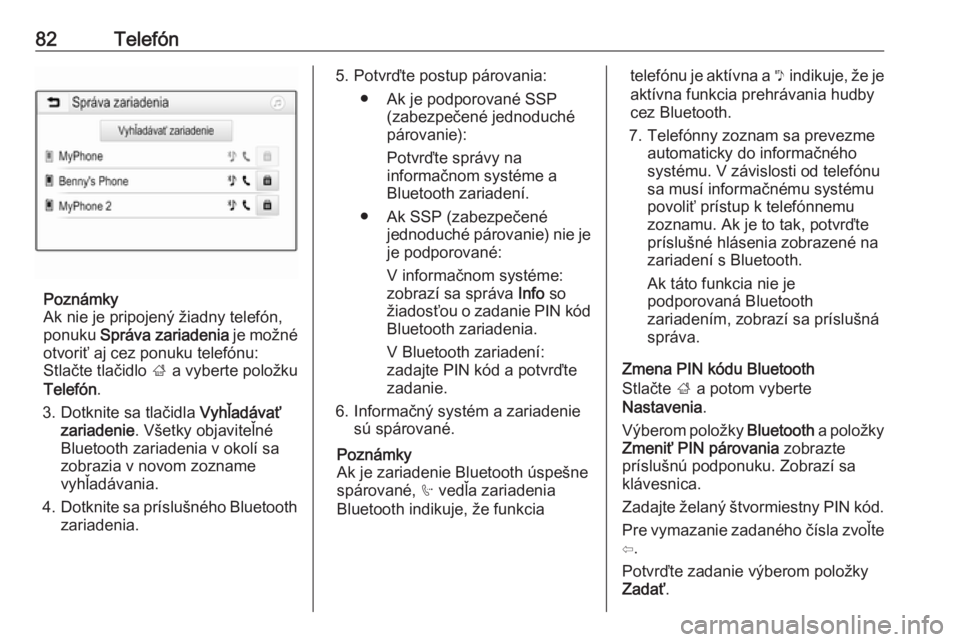
82Telefón
Poznámky
Ak nie je pripojený žiadny telefón,
ponuku Správa zariadenia je možné
otvoriť aj cez ponuku telefónu:
Stlačte tlačidlo ; a vyberte položku
Telefón .
3. Dotknite sa tlačidla Vyhľadávať
zariadenie . Všetky objaviteľné
Bluetooth zariadenia v okolí sa
zobrazia v novom zozname vyhľadávania.
4. Dotknite sa príslušného Bluetooth
zariadenia.
5. Potvrďte postup párovania:
● Ak je podporované SSP (zabezpečené jednoduché
párovanie):
Potvrďte správy na
informačnom systéme a
Bluetooth zariadení.
● Ak SSP (zabezpečené jednoduché párovanie) nie jeje podporované:
V informačnom systéme:
zobrazí sa správa Info so
žiadosťou o zadanie PIN kód Bluetooth zariadenia.
V Bluetooth zariadení:
zadajte PIN kód a potvrďte
zadanie.
6. Informačný systém a zariadenie sú spárované.
Poznámky
Ak je zariadenie Bluetooth úspešne
spárované, h vedľa zariadenia
Bluetooth indikuje, že funkciatelefónu je aktívna a y indikuje, že je
aktívna funkcia prehrávania hudby
cez Bluetooth.
7. Telefónny zoznam sa prevezme automaticky do informačného
systému. V závislosti od telefónu
sa musí informačnému systému
povoliť prístup k telefónnemu
zoznamu. Ak je to tak, potvrďte
príslušné hlásenia zobrazené na
zariadení s Bluetooth.
Ak táto funkcia nie je
podporovaná Bluetooth
zariadením, zobrazí sa príslušná
správa.
Zmena PIN kódu Bluetooth
Stlačte ; a potom vyberte
Nastavenia .
Výberom položky Bluetooth a položky
Zmeniť PIN párovania zobrazte
príslušnú podponuku. Zobrazí sa
klávesnica.
Zadajte želaný štvormiestny PIN kód. Pre vymazanie zadaného čísla zvoľte ⇦.
Potvrďte zadanie výberom položky
Zadať .
Page 83 of 93

Telefón83Pripojenie spárovaného
zariadenia
Stlačte ; a potom vyberte
Nastavenia .
Zvoľte Bluetooth a potom Správa
zariadenia , aby sa zobrazila príslušná
ponuka.
Vyberte príslušné Bluetooth
zariadenie. Zariadenie je pripojené.
Poznámky
Pripojené zariadenie a dostupné
možností sú zvýraznené.
Odpojenie zariadenia
Stlačte ; a potom vyberte
Nastavenia .
Zvoľte Bluetooth a potom Správa
zariadenia , aby sa zobrazila príslušná
ponuka.
Zvoľte Bluetooth zariadenie, ktoré je
aktuálne pripojené. Zobrazí sa
správa.
Zvoľte Áno pre odpojenie zariadenia.
Vymazanie zariadenia
Stlačte ; a potom vyberte
Nastavenia .Zvoľte Bluetooth a potom Správa
zariadenia , aby sa zobrazila príslušná
ponuka.
Zvoľte e vedľa zariadenia Bluetooth.
Zobrazí sa správa.
Zvoľte Áno pre vymazanie zariadenia.
Informácie o zariadení Stlačte ; a potom vyberte
Nastavenia .
Zvoľte Bluetooth a potom Informácie
o zariadení , aby sa zobrazila
príslušná ponuka.
Zobrazené informácie zahŕňajú
Názov zariadenia , Adresa a PIN kód .
Obsluha Po vytvorení spojenia Bluetooth
medzi mobilným telefónom a
informačným systémom môžete
mnoho funkcií mobilného telefónu
obsluhovať cez informačný systém.Poznámky
V režime hands-free ostáva
manipulácia s mobilným telefónom,
ako napríklad prijatie hovoru alebo
nastavenie hlasitosti, naďalej
možná.
Po vytvorení spojenia medzi
mobilným telefónom a informačným
systémom sa údaje mobilného
telefónu prenesú do informačného
systému. Toto môže trvať určitý čas v
závislosti od mobilného telefónu a
množstva dát, ktoré sa budú
prenášať. Počas tohto obdobia je
obsluha mobilného telefónu cez
informačný systém možná len v
obmedzenom rozsahu.
Poznámky
Nie každý mobilný telefón podporuje funkciu telefónu úplne. Preto môžu
existovať odchýlky od rozsahu
funkcií opísaných nižšie.
Hlavná ponuka telefónu
Stlačte ; a potom zvoľte Telefón pre
zobrazenie príslušnej ponuky.